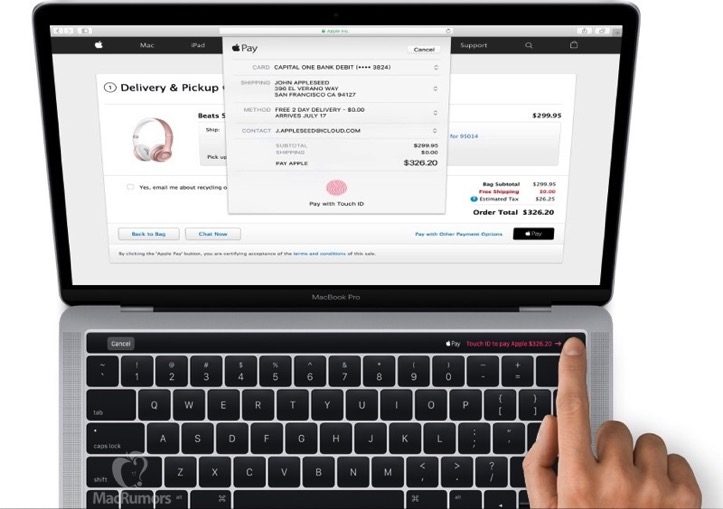新型MacBook Proで「esc」キー廃止へ、「macOS Sierra」では別のキーを割り当て可能に
新型MacBook Proの公式画像がリークされたのを見て、僕は気になったことがあった。ファンクションキー廃止に伴い、明らかに「esc」キーが廃止されていることだ。
ところでEscの物理キーがないのだが、これは完全に詰んでるな……(超使うキー
新型「MacBook Pro」の公式画像がリーク!タッチバー、細長いスピーカー、「Touch ID」搭載 https://t.co/NoFB4Xc00Z pic.twitter.com/wgRy87PTgZ
— g.O.R.i(ゴリミー管理人) (@planetofgori) October 25, 2016
割と頻繁に使用するキーであるため、物理キーの廃止で非常に絶望的な気持ちだったが、Appleも辛うじて物理キーとして使用可能にする方法を残してくれていたようだ。
「macOS Sierra 10.12.1」では「システム環境設定」の中から修飾キーのキーマッピング候補として「esc」キーが加わっていることが明らかになった!続きにその設定方法を紹介する!
「esc」キーを別のキーに割り当てる方法
このキーマッピング機能自体は以前から実装されている機能。僕の場合、英字キーボードを使用しているので全く役に立たない「caps lock」キーを「control」キーに割り当てるようにしている。
変更方法は簡単。「システム環境設定」を開き、2段目にある「キーボード」をクリック。

「キーボード」と書かれたタブが開かれていることを確認し、右下にある「修飾キー」というボタンをクリック。

すると下記のような画面が表示され、利用可能なキーボードごとにキーマッピングを変更できるようにになっている。この画面ではApple内蔵キーボードとなっているが、外部キーボードを使用している場合はそのデバイスもキーボードの1つとして選択でき、キーマッピングを変更可能。

「esc」キーを割り当てることができるキーは「Caps Lock」「Control」「Option」「Command」の4つ。正直なところ、これらのキーは普段から使っているので「esc」キーに割り当てるのは少々厳しそうだ。
となるとタッチバーの「esc」キーに慣れるしかないのか……。
Macの公式情報・購入ページ
- ノート型Mac ▶ MacBook Air / MacBook Pro
- デスクトップ型Mac ▶ iMac / Mac Pro / Mac Studio / Mac mini
- 各モデル比較 ▶ Macを比較
- Macアクセサリ ▶ Apple公式ストア / Amazon
- 整備済商品(公式の新中古品) ▶ Apple公式ストア(整備済み商品とは?)
- 学割(教員・PTA役員も対象) ▶ 学生・教員向けストア(学生・教職員向けストアとは?)
(via 9to5Mac)
もっと読む

2026年のAppleに期待しかない。折畳iPhoneやMacBook Proの大刷新など注目の6製品

Appleが2025年に廃止した製品、全部でいくつか知ってる?答えは驚きの25製品

36GB積んだM3 Maxなのに「足りない」。“4倍高騰”の波を見て、M4 Max 128GBを本気で検討し始めた話

iOS 26流出で大量発覚。Appleの未発表デバイス数十種類が丸裸に

MacBook Proの”大刷新”、ベースモデルはお預けか。有機EL&薄型デザインはM6 Pro/Max限定の可能性

Appleの2026年、新製品ラッシュに期待。15製品投入で”折畳iPhone”も登場か

M5 MacBook Pro レビュー:Airを引き離した

MacBook Pro、2026年に”史上最大の進化”へ。ノッチ廃止の有機ELタッチスクリーン搭載で完全刷新か

M5 MacBook Pro、正式発表。メモリ帯域幅30%増&AI性能3.5倍、でも価格据え置き

Apple、新型M5 MacBook Proの発表を予告。「パワフルな何かがやってくる」

2026年のMac発表ラッシュが判明。M5 MacBook Pro年内発売、M6では有機EL採用か
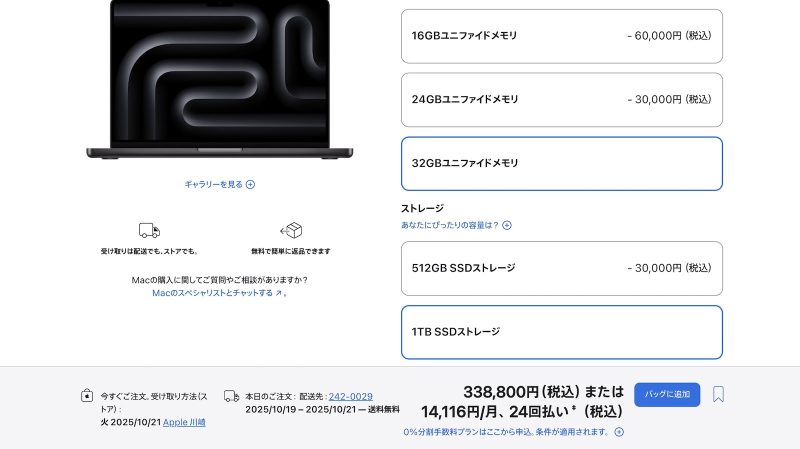
M5 MacBook Pro、10月発売の可能性浮上。M4モデルの供給制限が示唆

FCC、AppleのM5 MacBook ProとiPad Pro詳細情報をリーク。発売前に型番が判明
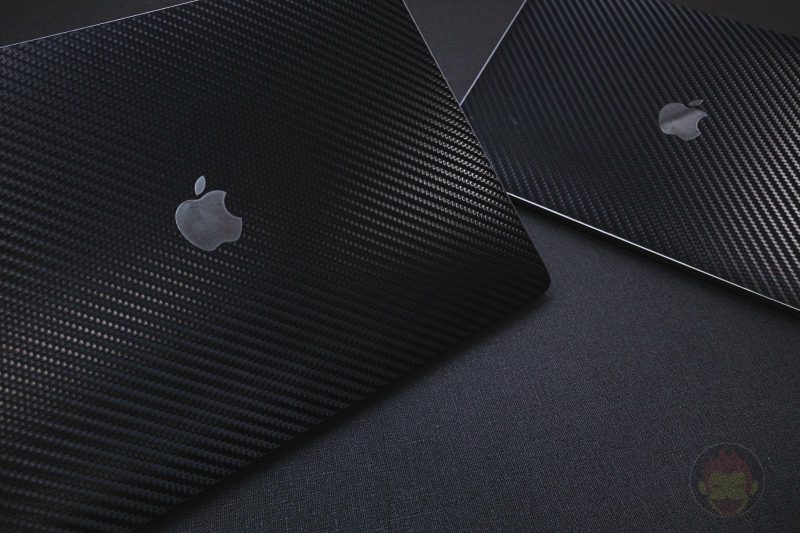
M5シリーズMacBook Pro、新型ディスプレイの足跡が聞こえる。有機EL&タッチ対応Macは2026年?

有機EL搭載MacBook Pro、2026年後半登場を示唆する新情報

Apple、2026年前半に史上最大規模の新製品ラッシュを敢行か。iPhone 17eから折りたたみまで7製品が一斉登場

Apple、2026年末までに15の新型Mac開発中!M5・M6チップ搭載の全ラインナップが流出

M3 Ultraチップ搭載のMacBook Pro、どうやら存在していたらしい

”ちょっとデキるMac”がほしいならM4 MacBook Proを買おう。Airより推したいポイントも